Como ajustar o teclado do iPad [Dividido ou Flutuante]
Mesmo entre modelos antigos, é possível ajustar o teclado do iPad ao seu gosto, desde que o tablet possua o botão "Início"
Mesmo entre modelos antigos, é possível ajustar o teclado do iPad ao seu gosto, desde que o tablet possua o botão "Início"
Mesmo se você possui uma das primeiras versões de iPad, é possível ajustar o teclado para um maior conforto na digitação, sem que seja necessário recorrer a um teclado externo. Neste tutorial, saiba como ajustar o teclado do iPad.
Talvez para o seu iPad de 9,7 polegadas não faça muito sentido o ajuste de teclado, mas lembre-se que pode ser fundamental para a ergonomia de usuários de formatos de 12,9 polegadas.
Para dividir o teclado, siga esses passos:
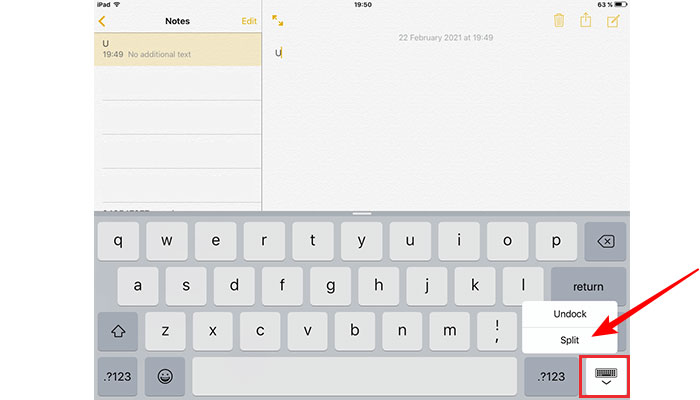
Pode ser que canse de usar o teclado no modo “Dividido” e queira retornar para o teclado tradicional, ou seja, completo. Para unir o teclado novamente, siga esses passos:
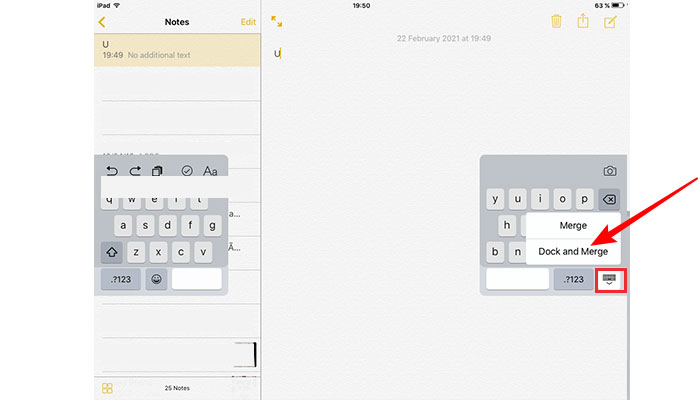
Está juntando e separando o teclado sem querer? É possível ativar ou desativar o teclado dividido:
Também é possível mover o teclado para outra parte da tela, o que eles chamam de desacoplar, e utilizar seu teclado de forma mais flexível, sem ser na forma clássica, fixa na base da tela.
Lembrando que o teclado dividido também pode se tornar um teclado flutuante.
Para ajustar o teclado do iPad inteiro de volta para a parte inferior da tela, siga esses passos:
O mesmo vale para para juntar um teclado dividido e movê-lo de volta para a parte inferior da tela:
Agora que você já sabe todas as manobras de teclado e vai até adiar a compra de um teclado externo.
Com informações: Apple.